Hoe u uw agenda op de iPhone synchroniseert en synchronisatiefouten voorkomt
Het leven is tegenwoordig zo hectisch dat het verleidelijk is om de datum in uw agenda te markeren en een herinneringstijd in te stellen, zodat u een afspraak niet vergeet. Omdat mensen steeds meer op agenda's vertrouwen, is het belangrijk om gegevens nauwkeurig en actueel te houden, maar vaak is het laatste wat u wilt dat uw iPhone-agenda synchroniseert nietHier vindt u betrouwbare oplossingen om uw agenda's op al uw apparaten weer normaal te maken.
PAGINA-INHOUD:
- Deel 1. Hoe synchroniseer je iPhone- en iPad-agenda's
- Deel 2. Manieren om het probleem van het niet synchroniseren van de iPhone-agenda op te lossen
- Deel 3. Hoe synchroniseer je de agenda van iPhone naar Mac met iTunes
- Deel 4. Beste hulpmiddel om iPhone-agenda over te zetten Voorkom dat de agenda niet synchroniseert
Deel 1. Hoe synchroniseer je iPhone- en iPad-agenda's
Voordat u het probleem van agendaback-up kunt oplossen, moet u leren hoe u agenda's synchroniseert op iPhone of iPad. Zodra u het inschakelt, wordt elke keer dat u to-do-items aan uw agenda toevoegt, deze automatisch geüpload naar iCloud en gesynchroniseerd met de andere apparaten.
Stap 1. Ga eerst naar Instellingen, tik op uw gebruikersnaam op de startpagina en selecteer vervolgens iCloud.
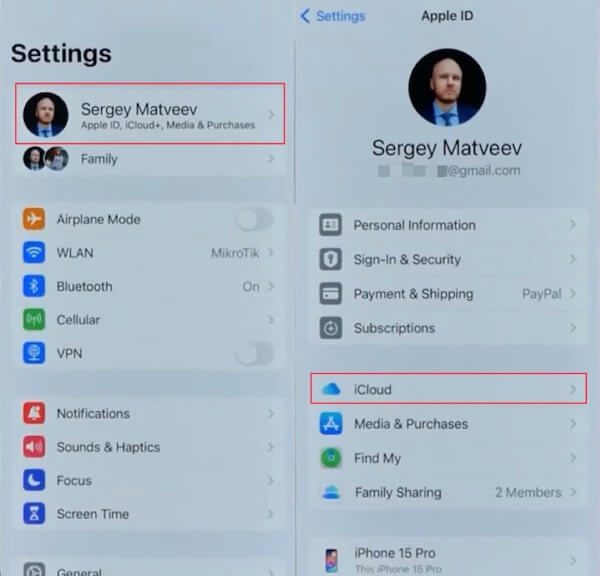
Stap 2. Zodra u zich in de iCloud-service bevindt, moet u ervoor zorgen dat: iCloud back-up is ingeschakeld. Als de kalender niet wordt weergegeven onder APPS DIE ICLOUD GEBRUIKEN, Klik Lees meer. Schuif totdat je de Agenda, zet de schakelaar aan en uw agenda wordt automatisch gesynchroniseerd.
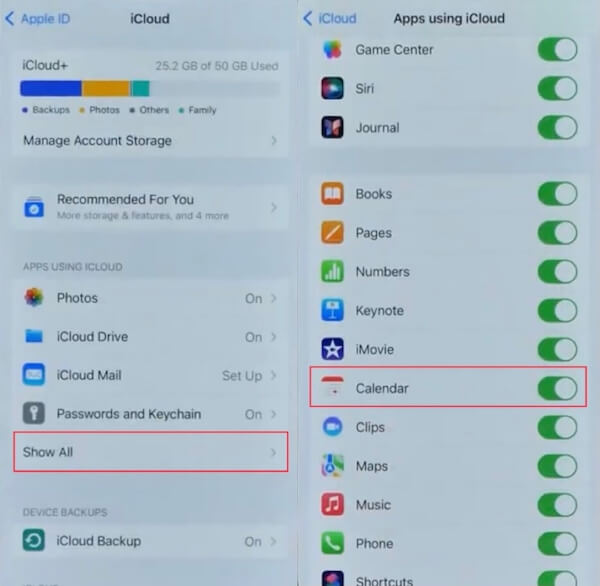
Deel 2. Manieren om het probleem van het niet synchroniseren van de iPhone-agenda op te lossen
Na het voltooien van een regelmatige back-up van uw iPhone-agenda, kunt u soms situaties tegenkomen waarin de back-up mislukt. U hoeft zich geen zorgen te maken; de situatie kan vaak worden opgelost met eenvoudige stappen. Hieronder beschrijven we algemene probleemoplossingsmethoden om u te helpen de oorzaak van het probleem te vinden en het onvermogen om uw iPhone-agenda te synchroniseren aan te pakken om de veilige opslag van uw gegevens te garanderen.
Agendasynchronisatie opnieuw starten
Het is onvermijdelijk dat, zelfs als de automatische back-up van het systeem is ingeschakeld, de back-up wordt vertraagd en niet wordt geladen. Op dit punt kunt u de Agenda-app op de achtergrond vernieuwen of de synchronisatie handmatig opnieuw starten. U moet de bovenstaande stappen herhalen over hoe u de agenda op de iPhone synchroniseert en de Agenda-schakelaar opnieuw slepen om deze in te schakelen. Op deze manier wordt de cloudagenda vernieuwd en bijgewerkt.
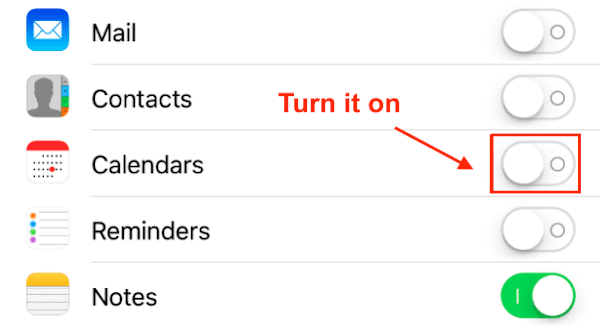
Voeg alle accounts toe voor agendasynchronisatie
Stap 1. Open Instellingen > Agenda > accountsAls u eerder een ander account hebt toegevoegd, kunt u dit verwijderen en opnieuw toevoegen. Hierdoor worden de gegevens bijgewerkt.
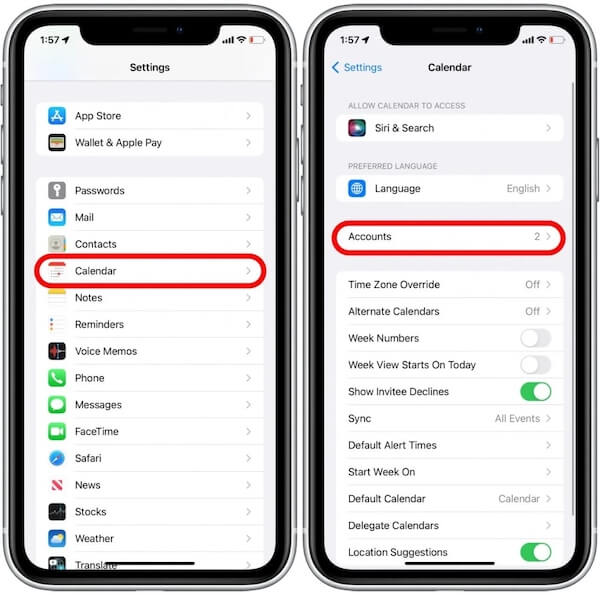
Stap 2. Selecteer vervolgens Account toevoegen; de pagina die verschijnt geeft u meerdere opties om een account toe te voegen dat u heeft. Hier selecteren we eerst Google. De instellingen vragen toestemming om een Google-account te gebruiken om in te loggen. Kies Doorgaan naar de volgende stap.
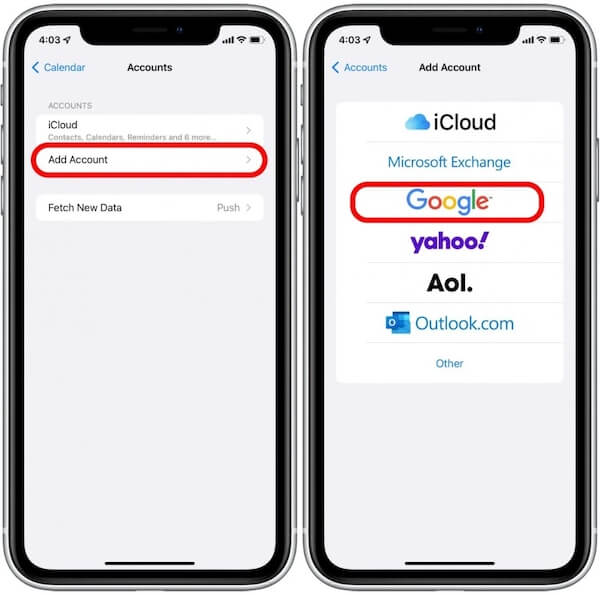
Stap 3. Nadat u zich volgens de instructies op het scherm hebt aangemeld bij uw account, gaat u terug naar de accounts pagina en klik erop, sleep de Kalenders om te controleren of deze is ingeschakeld. Klik ten slotte op Opslaan in de rechterbovenhoek om alle wijzigingen op te slaan. Nadat u een paar minuten hebt gewacht, kunt u uw Agenda-app op verschillende apparaten controleren om te zien of het helpt.
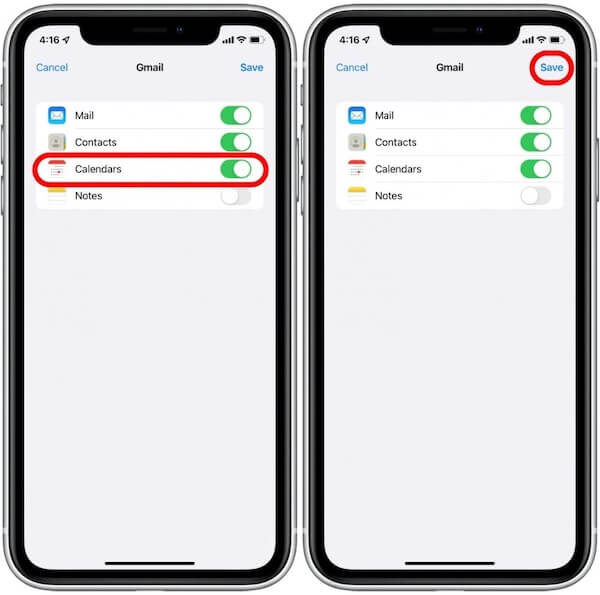
Controleer en reset de netwerkinstellingen
Het back-upproces moet op een stabiel en snel netwerk plaatsvinden, dus als u merkt dat de iCloud-agenda niet synchroniseert, kunt u het beste uw netwerkstatus controleren. Voor de zekerheid kunt u uw netwerkinstellingen resetten om te voorkomen dat back-ups niet synchroon lopen door netwerkproblemen.
Stap 1. Ga naar Instellingen > Algemeen, scrol omlaag en tik op iPhone overzetten of resetten; hier, kies Reset.
Stap 2. kies Reset netwerk instellingen in het pop-upvenster Reset dat volgt. Voer om veiligheidsredenen uw iPhone-toegangscode in om uw identiteit te bevestigen. Bepaal na succesvolle verificatie Reset netwerk instellingen.
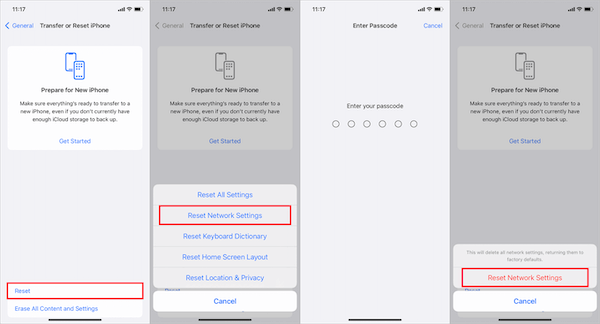
De bovenstaande methoden kunnen de meeste gevallen oplossen waarbij de agenda niet is geback-upt. Als u verwijder per ongeluk de Agenda-app op je iPhoneMaak je geen zorgen, er zijn veel manieren om de gegevens te herstellen.
Deel 3. Hoe synchroniseer je de agenda van iPhone naar Mac met iTunes
Veel iPhone-gebruikers synchroniseren al hun gegevens, inclusief agenda's, op de Mac voor gebruiksgemak. Als u geen belangrijke dingen wilt verliezen wanneer u van telefoon wisselt, moet u leren hoe u uw agenda van iPhone naar Mac synchroniseert.
Stap 1. Navigeer naar iTunes op je Mac, open het en verbind het met je iPhone. Als je te lang wacht en Je iPhone kan nog steeds geen verbinding maken met iTunes, kunt u proberen over te schakelen naar een sneller netwerk of een andere USB-kabel.
Stap 2. De verbinding is succesvol wanneer het telefoonlogo op het scherm wordt weergegeven. Klik op de Apparaat toets en selecteer Info voor Instellingen.
Stap 3. Controleer de Agenda's synchroniseren optie aan de rechterkant van het scherm, en dan kunt u ervoor kiezen om een back-up te maken Alle kalenders or Geselecteerde kalendersAls u de geheugenbelasting niet wilt vergroten, kiest u Synchroniseer geen gebeurtenissen die ouder zijn dan 30 dagen. Als je klaar bent, klik je op Toepassenen u kunt alle gebeurtenissen die u hebt vastgelegd in uw agenda bekijken, ongeacht of u een iPhone of een Mac gebruikt.
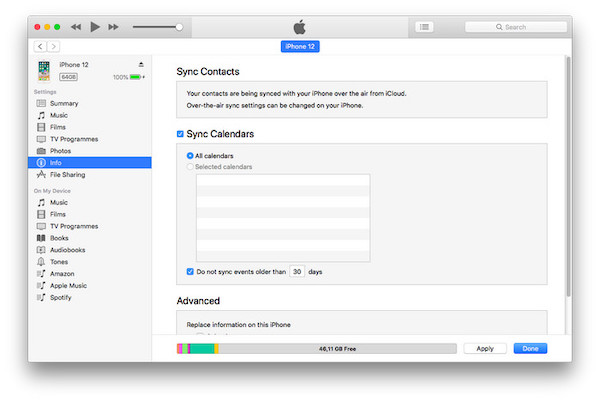
Deel 4. Beste hulpmiddel om iPhone-agenda over te zetten Voorkom dat de agenda niet synchroniseert
Een van de veiligste manieren om back-upfouten te voorkomen, is om de agendagegevens van uw iPhone vooraf naar uw computer over te zetten. Veelvoorkomende overdrachtsmethoden kunnen leiden tot gegevensverlies. Hier raden we aan Apeaksoft iPhone-overdracht, wat de veiligste en meest effectieve gegevensoverdracht van derden is en alle versies van de iPhone ondersteunt, dus u hoeft zich geen zorgen te maken over incompatibiliteit van het apparaat. U kunt ook op elk gewenst moment tijdens het overdrachtsproces een back-up maken, waardoor uw gegevens dubbel worden beschermd.
Veilige download
Veilige download
Stap 1. Download en installeer eerst Apeaksoft iPhone-overdracht naar uw bureaublad met behulp van de bovenstaande link. Nadat u het hebt geopend, verbindt u het met uw iPhone en wordt er wat basisinformatie over uw telefoon weergegeven op de startpagina.
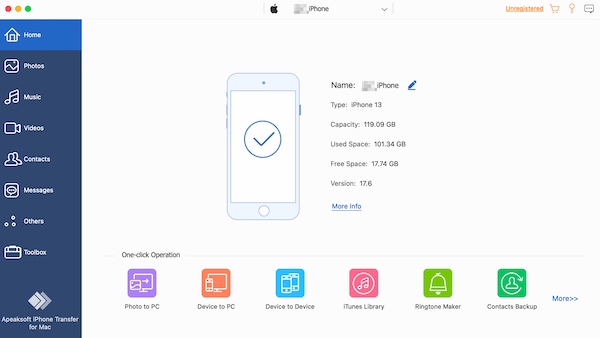
Stap 2. kies Andere > Agenda in de linker werkbalk, wacht tot het systeem het heeft gescand en geladen, en selecteer vervolgens de specifieke gebeurtenissen en datums die u wilt overdragen. Klik na het selecteren op de Exporteren naar pc knop bovenaan, en u kunt het bestandsformaat kiezen dat u wilt overdragen. Bekijk vervolgens de overgedragen agenda-informatie op uw computer.

Conclusie
Inmiddels moet je iPhone-agenda veilig zijn om te back-uppen, en hopelijk lost dit artikel je probleem op. Als het werkt, vergeet het dan niet aan te bevelen aan je vrienden; we willen dat iedereen het weet Hoe synchroniseer je agenda's op een iPhone. Ten slotte, of er nu een back-up is gemaakt of niet, met behulp van Apeaksoft iPhone-overdracht Het overbrengen van belangrijke gegevens naar andere apparaten is een veiligheidsgarantie.
Gerelateerde artikelen
Heeft u zich verloren gevoeld ten opzichte van de verwijderde of verdwenen afspraken in de Agenda-app? Laat deze handige gids u helpen dit lastige probleem op te lossen.
Als u uw planning graag bijhoudt met Outlook, is het synchroniseren van de Outlook-agenda met iPhone een goede keuze. Volg dit artikel om manieren te leren synchroniseren.
Kan agenda niet op iPhone worden verwijderd? Hier zijn 4 bruikbare manieren die u kunnen helpen bij het verwijderen van afspraken en agenda's van uw iPhone of iCloud. Lees en volg gewoon.
Hoe importeer je contacten van iPhone naar iPhone? Bekijk minstens 4 manieren om contacten direct of indirect over te zetten naar een nieuwe iPhone.

